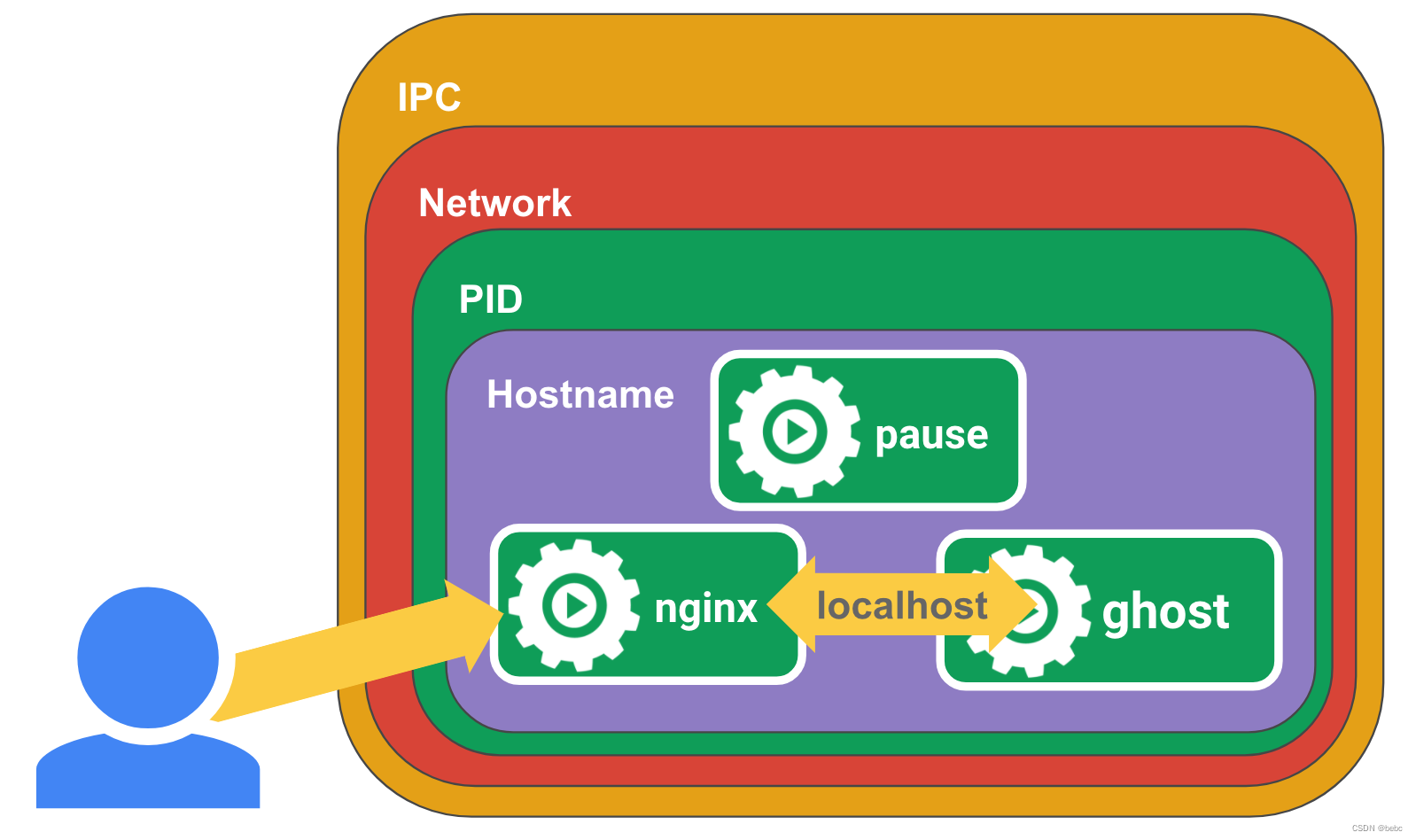本文介绍: 为组件容器使用的样式类,可以使用宽高(width)和高度(height)设置图表宽高,也可以使用绝对定位(absolute/top/bottom/left/right)的方式设置图表位置和宽高。页面渲染完成后,使用组件ID获取组件实例(lazyComponent),保存至页面(this)实例中。为组件容器使用的样式类,注意组件容器宽高(width)和高度(height)的声明;ECharts 组件需要一个组件容器(view),多个组件可以位于同一个组件容器中,是组件对象,内部包含组件绘制所需要的数据。
目录
echarts-for–weixin 是 ECharts 官方维护的一个开源项目,提供了一个微信小程序组件(Component),我们可以通过这个组件在微信小程序中使用 ECharts 绘制图表。
echarts-for–weixin 自身包含很多使用示例,方便我们参考。
安装 ECharts 组件
克隆项目:
使用 ECharts 组件
图表延迟加载
声明:本站所有文章,如无特殊说明或标注,均为本站原创发布。任何个人或组织,在未征得本站同意时,禁止复制、盗用、采集、发布本站内容到任何网站、书籍等各类媒体平台。如若本站内容侵犯了原著者的合法权益,可联系我们进行处理。